Acquista Windows 10 in Tutte le versioni possibili a Prezzi Bassi! Vai su Dada Software
Virtualizzazione del computer è abbastanza comune ora. anche gli utenti di computer non-techie utilizzano piattaforme di virtualizzazione come VirtualBox, VMware, Microsoft Virtual PC, e altri di eseguire più sistemi operativi nei loro computer. Gli utenti Mac che fanno molto, come molte applicazioni non sono disponibili per il Mac. VirtualBox è il virtualizer più importante per gli utenti da solista. In questo tutorial vi mostrerò come installare VirtualBox correttamente nel computer Windows 10.
Tenete a mente che per eseguire più sistemi operativi sul vostro computer contemporaneamente è necessario un sacco di RAM, spazio su disco rigido, e un processore veloce che supporta la virtualizzazione hardware. è anche possibile memorizzare le VM in un disco esterno se non si ha abbastanza spazio nel disco rigido locale.
Se si utilizza un processore Intel nel computer, potrebbe essere necessario abilitare la virtualizzazione hardware VT-x nel BIOS. per consentire che, riavviare il computer e andare alle impostazioni del BIOS, e andare a configurazione o di sicurezza e abilitare Intel Technology virtuale:
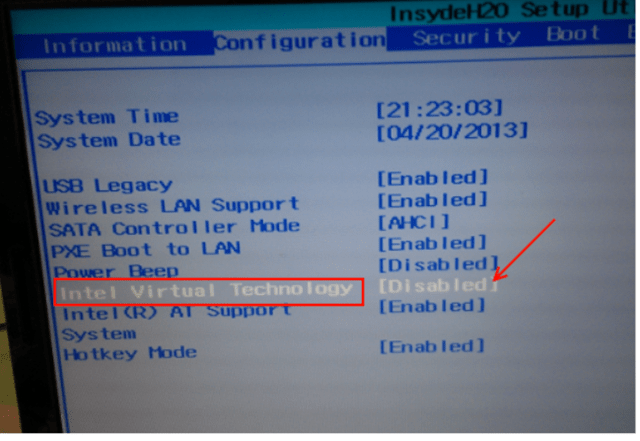
Una volta fatto questo, si è pronti per iniziare l'installazione di VirtualBox.
Fase 1. Scarica l'ultima versione di VirtualBox da questo URL https://www.virtualbox.org/wiki/Downloads al momento in cui scriviamo, VirtualBox 5.0.12 è l'ultima versione. a seconda della connessione a Internet, il download potrebbe richiedere un po '.
Fase 2. eseguire il programma di installazione.

Fare clic su Avanti.
sul seguente finestra, scegliere il percorso di installazione, e le funzioni che si desidera installare. le impostazioni predefinite funzionano per me:

cliccare su Avanti di nuovo.
Nella finestra successiva, scegliere le scorciatoie. e fare clic su Avanti di nuovo.
nella finestra successiva si otterrà un avviso dicendo che l'installazione di VirtualBox sarà reimpostare la connessione di rete, e la connessione alla rete verrà tagliato temporaneamente:

Fare clic Sì se siete OK con esso
quindi fare clic su Installa.
l'installazione inizierà.

Fare clic su Fine dopo l'installazione è fatto.

VirtualBox è ora installato nel computer di Windows 10:

Vi mostrerò come creare la tua prima macchina virtuale nel prossimo post. forse saremo installare Ubuntu 16.04 solo per il gusto di farlo.
Virtualizzazione del computer è abbastanza comune ora. anche gli utenti di computer non-techie utilizzano piattaforme di virtualizzazione come VirtualBox, VMware, Microsoft Virtual PC, e altri di eseguire più sistemi operativi nei loro computer. Gli utenti Mac che fanno molto, come molte applicazioni non sono disponibili per il Mac. VirtualBox è il virtualizer più importante per gli utenti da solista. In questo tutorial vi mostrerò come installare VirtualBox correttamente nel computer Windows 10.
Tenete a mente che per eseguire più sistemi operativi sul vostro computer contemporaneamente è necessario un sacco di RAM, spazio su disco rigido, e un processore veloce che supporta la virtualizzazione hardware. è anche possibile memorizzare le VM in un disco esterno se non si ha abbastanza spazio nel disco rigido locale.
Se si utilizza un processore Intel nel computer, potrebbe essere necessario abilitare la virtualizzazione hardware VT-x nel BIOS. per consentire che, riavviare il computer e andare alle impostazioni del BIOS, e andare a configurazione o di sicurezza e abilitare Intel Technology virtuale:
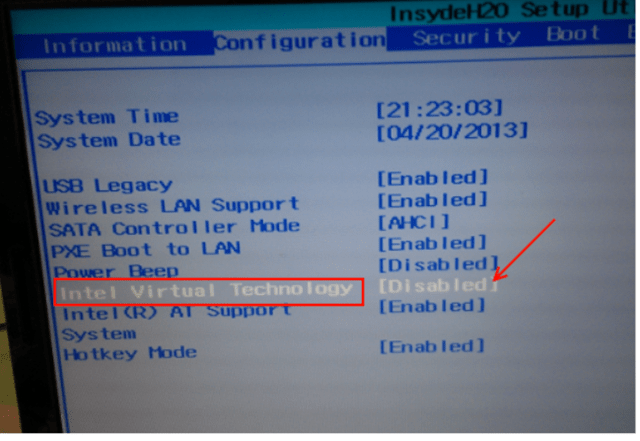
Una volta fatto questo, si è pronti per iniziare l'installazione di VirtualBox.
Fase 1. Scarica l'ultima versione di VirtualBox da questo URL https://www.virtualbox.org/wiki/Downloads al momento in cui scriviamo, VirtualBox 5.0.12 è l'ultima versione. a seconda della connessione a Internet, il download potrebbe richiedere un po '.
Fase 2. eseguire il programma di installazione.

Fare clic su Avanti.
sul seguente finestra, scegliere il percorso di installazione, e le funzioni che si desidera installare. le impostazioni predefinite funzionano per me:

cliccare su Avanti di nuovo.
Nella finestra successiva, scegliere le scorciatoie. e fare clic su Avanti di nuovo.
nella finestra successiva si otterrà un avviso dicendo che l'installazione di VirtualBox sarà reimpostare la connessione di rete, e la connessione alla rete verrà tagliato temporaneamente:

Fare clic Sì se siete OK con esso
quindi fare clic su Installa.
l'installazione inizierà.

Fare clic su Fine dopo l'installazione è fatto.

VirtualBox è ora installato nel computer di Windows 10:

Vi mostrerò come creare la tua prima macchina virtuale nel prossimo post. forse saremo installare Ubuntu 16.04 solo per il gusto di farlo.
Nessun commento:
Posta un commento